כיצד להשתמש באותיות רישיות, אותיות קטנות או אותיות קטנות באקסל
מיקרוסופט אופיס Excel / / March 17, 2020
עודכן לאחרונה ב

ל- Word 2016 יש את הפקודה 'שינוי מקרה שימושי', אך ל- Excel 2016 אין שווה ערך. למרבה המזל, אתה יכול להשיג את אותו הדבר באמצעות הפונקציות העליונות, הנמוכות והחזקות יותר.
אם אתה עובד עם הרבה נתונים מבוססי טקסט בגיליונות האלקטרוניים שלך ב- Excel, עיצוב זה יכול בקלות להפוך למטלה מייגעת. שלא כמו Microsoft Word, Excel אינו כולל כלי שינוי מקרה לעריכת טקסט עם סוגים מיוחדים עליונים, תחתונים או אחרים של אותיות רישיות. אז מה הפיתרון לבעיה כזו? אתה יכול להעתיק את העמודה ל- Microsoft Word, להשתמש בכלי שינוי המקרה ואז להעתיק ולהדביק שוב ב- Excel.
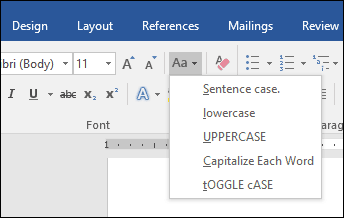
עם זאת, זה קצת מסורבל ונוטה לשגיאות הדבקת העתקה עבור קבוצות גדולות של נתונים. אפשרות מרכזית יותר ב- Excel היא להשתמש ב- למעלה, נמוך יותר, ו נכון יותר פונקציות. לשם כך, אתה יכול ליצור עמודה זמנית לעיצוב הטקסט שלך ואז להחליף את הערכים הישנים שלך בטקסט בעל רישיות נכונה. ברגע שאתה מקבל את זה, הטכניקה היא די פשוטה וקלה. בואו נסתכל.
כיצד להשתמש בשינוי מקרה ב- Excel 2016
כפי שצוין לעיל, אין אפשרות לשנות תיק ב- Excel 2016, כמו שיש ב- Word 2016. אך למעשה תוכלו לגלגל בעצמכם באמצעות השלבים שלהלן.
בדוגמה זו, העמודה שם עובד למטה מכילה שמות המשתמשים ב- ALL CAPS, אך הייתי מעדיף אם הם היו משתמשים בהם נכון יותר היוון.
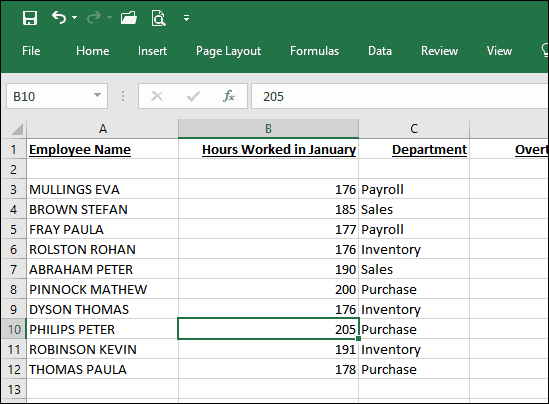
ראשית, עליך לבצע שינוי זמני בגיליון האלקטרוני שלך על ידי הכנסת עמודה חדשה מימין לעמודה המכילה את הטקסט שברצונך לשנות. לאחר הכנסת העמודה, הפעל את התא הריק הראשון ליד העמודה המכילה טקסט. המשך להזין את הנוסחה לשינוי המקרה; באופן ספציפי, נכון, זה יהיה = נכון (A3). אם אתה רוצה להשתמש בסוג שונה של רישיות, = עליון היה להשתמש באותיות גדולות באותיות רישיות = נמוך יותר יומר לכל האותיות הקטנות. לאחר הזנת הנוסחה, לחץ על Enter.
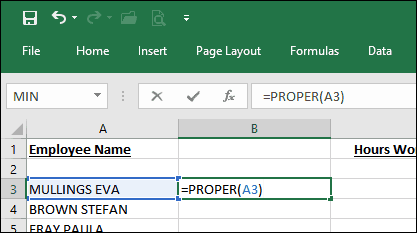
שימו לב, הטקסט מהתא הראשון מועתק לטור שיצרנו קודם באמצעות מעטפת מתאימה.
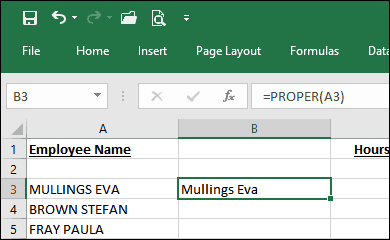
כל שעליך לעשות כעת הוא להשתמש בפונקציית המילוי האוטומטי כדי לחזור על התהליך עבור השמות האחרים.
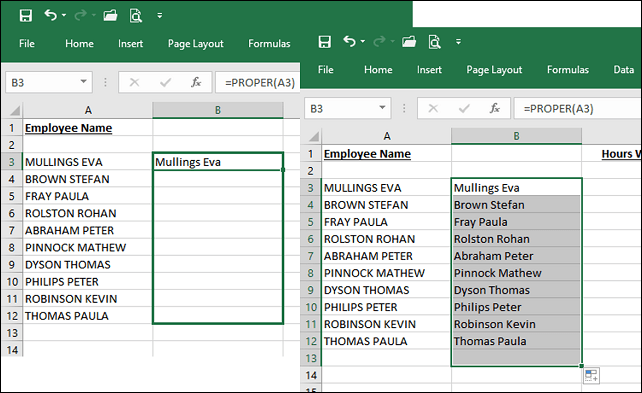
כעת, כשהשמות משתמשים במעטפת הנכונה, מה תעשה עם הכפילויות? קל: בחר את השמות בעמודה שמילאת זה עתה באופן אוטומטי ולחץ על העתק או לחץ על CTRL + C. לחץ באמצעות לחצן העכבר הימני בעמודת ההתחלה; במקרה שלי, זה A3. לחץ על התפריט הדבק מיוחד עבור ערכים.
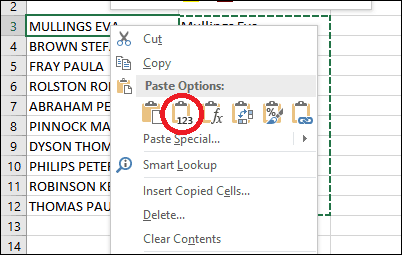
המשך למחיקת העמודה הזמנית המשמשת להקל על העיצוב. הנה לך את זה - שמותיך משתמשים כעת במעטפת הנכונה.
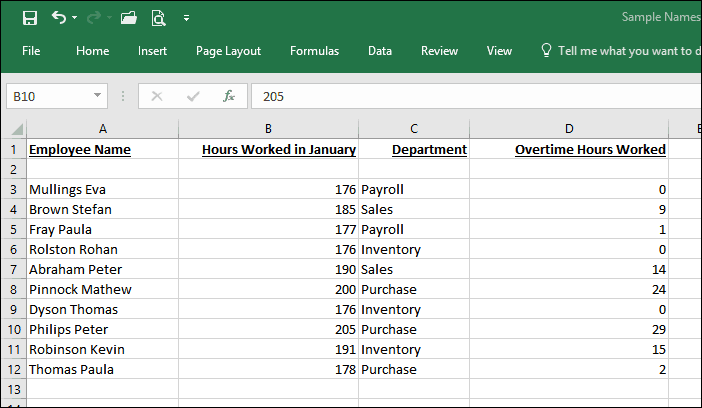
עם הטיפ הפשוט הזה חסכת לעצמך דקות, אולי שעות של עבודת נתונים חוזרת. מעוניין בטיפים נוספים באקסל? אם אתה חדש ב- Microsoft Excel, הקפד לבדוק את ההדרכה שלנו תחילת העבודה עם אפליקציית הגיליון האלקטרוני הפופולרי הזה.



